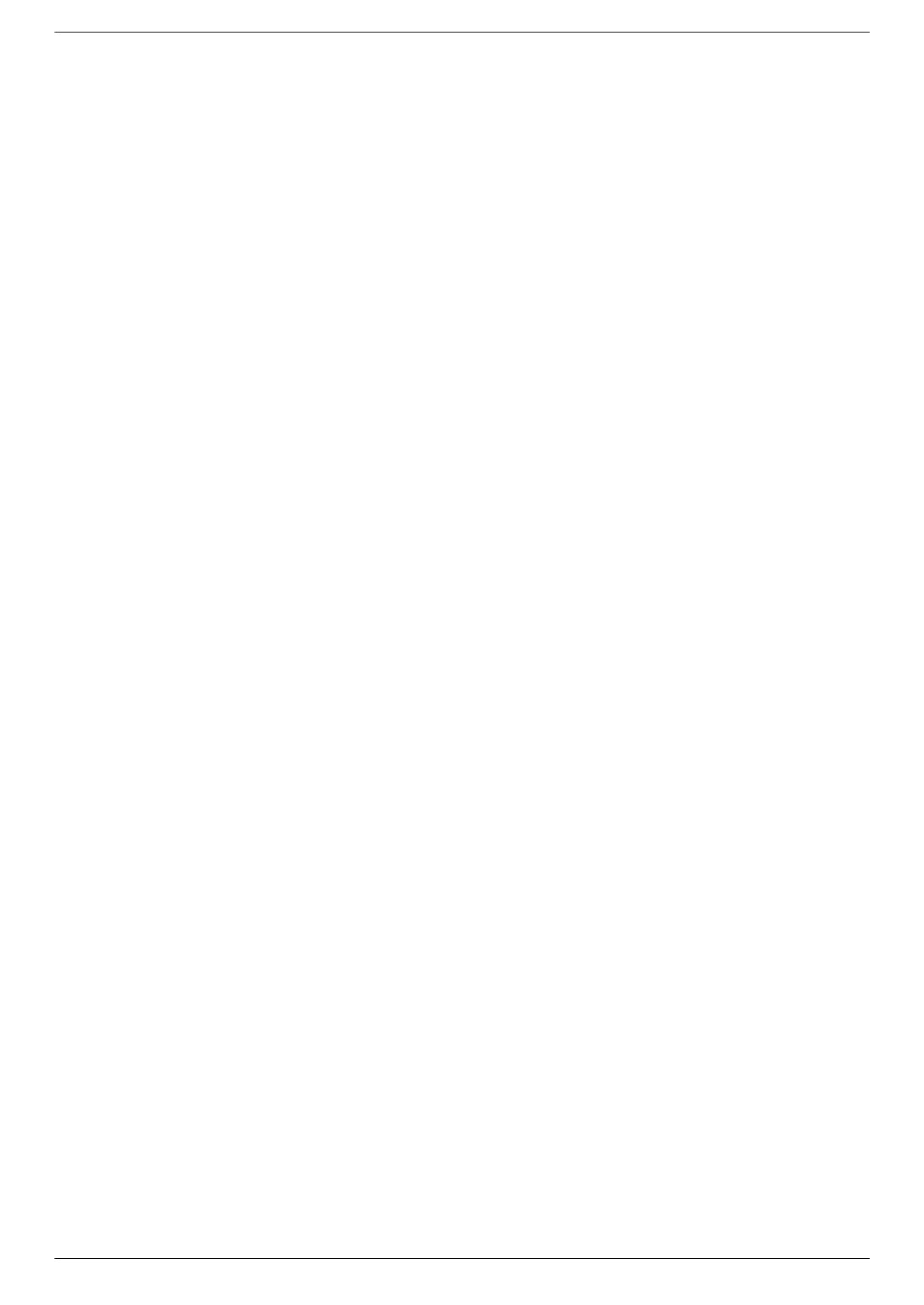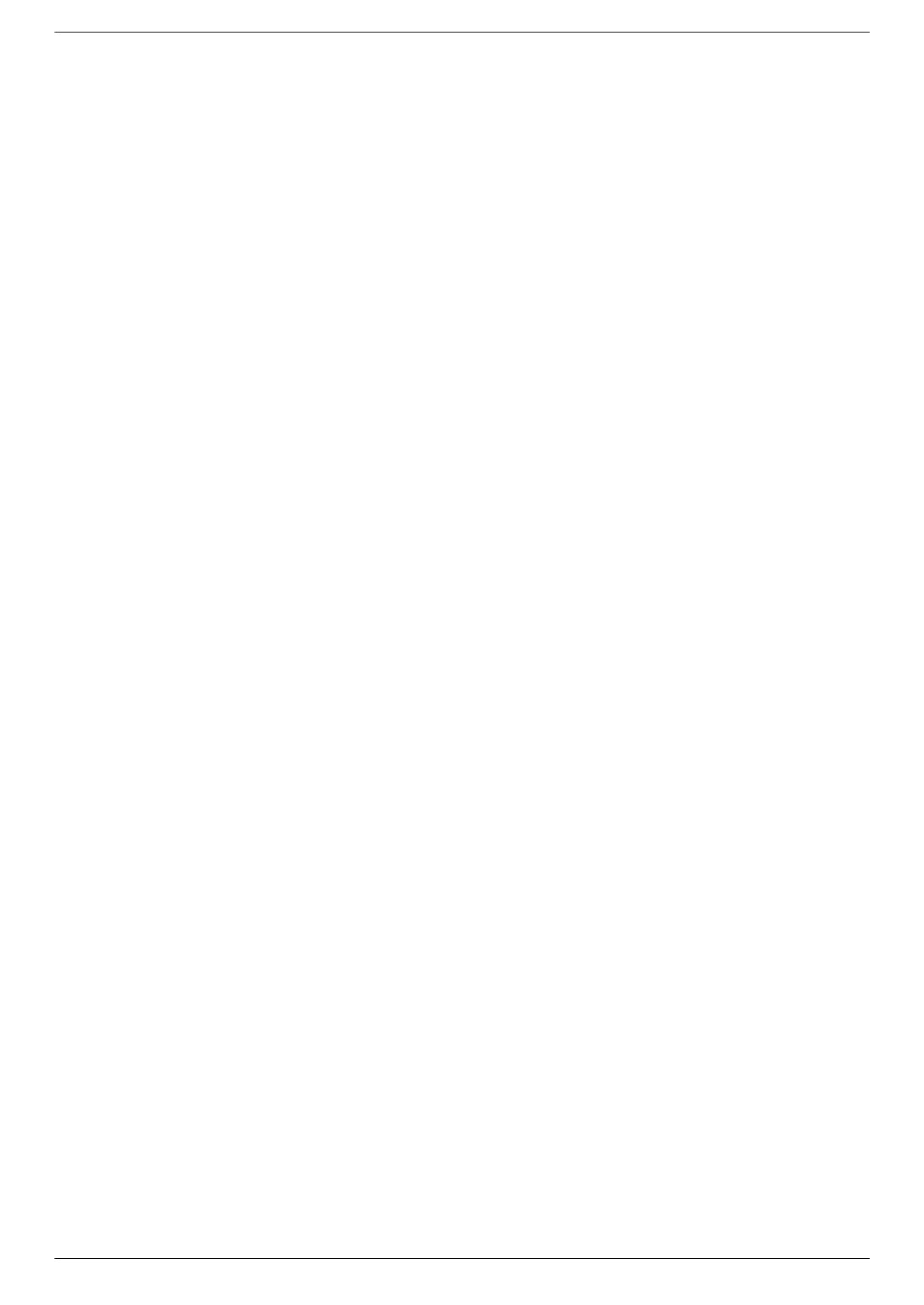
Содержание
vi Руководство пользователя
4 Эксплуатация монитора
ПО и служебные программы на компак т-диске . . . . . . . . . . . . . . . . . . . . . . . . . . . . . . . . . . . . . 4–1
Установка драйверов . . . . . . . . . . . . . . . . . . . . . . . . . . . . . . . . . . . . . . . . . . . . . . . . . . . . . . . 4–1
Загрузка обновленных драйверов из Интернета. . . . . . . . . . . . . . . . . . . . . . . . . . . . . . 4–1
Использование функции авторегулировки. . . . . . . . . . . . . . . . . . . . . . . . . . . . . . . . . . . . . . 4–2
ПО My Display . . . . . . . . . . . . . . . . . . . . . . . . . . . . . . . . . . . . . . . . . . . . . . . . . . . . . . . . . . . . . . . . 4–3
Элементы управления на передней панели . . . . . . . . . . . . . . . . . . . . . . . . . . . . . . . . . . . . . . . 4–3
Использование экранного меню (OSD) . . . . . . . . . . . . . . . . . . . . . . . . . . . . . . . . . . . . . . . . . . . 4–3
Параметры экранного меню . . . . . . . . . . . . . . . . . . . . . . . . . . . . . . . . . . . . . . . . . . . . . . . . . 4–4
Выбор разъемов видеовхода . . . . . . . . . . . . . . . . . . . . . . . . . . . . . . . . . . . . . . . . . . . . . . . . . . . 4–8
Определение условий работы монитора . . . . . . . . . . . . . . . . . . . . . . . . . . . . . . . . . . . . . . . . . . 4–8
Регулировка качества изображения . . . . . . . . . . . . . . . . . . . . . . . . . . . . . . . . . . . . . . . . . . . . . . 4–8
Оптимизация аналогового видеосигнала. . . . . . . . . . . . . . . . . . . . . . . . . . . . . . . . . . . . . . . 4–9
Функция энергосбережения. . . . . . . . . . . . . . . . . . . . . . . . . . . . . . . . . . . . . . . . . . . . . . . . . . . . . 4–9
High-Bandwidth Digital Content Protection (HDCP) (защита широкополосных
цифровых данных) . . . . . . . . . . . . . . . . . . . . . . . . . . . . . . . . . . . . . . . . . . . . . . . . . . . . . . . . . . . . 4–9
5 Подготовка монитора к транспортировке
Демонтаж стойки монитора. . . . . . . . . . . . . . . . . . . . . . . . . . . . . . . . . . . . . . . . . . . . . . . . . . . . . 5–1
Извлечение шарнирной стойки . . . . . . . . . . . . . . . . . . . . . . . . . . . . . . . . . . . . . . . . . . . . . . . 5–1
Извлечение стойки-основания . . . . . . . . . . . . . . . . . . . . . . . . . . . . . . . . . . . . . . . . . . . . . . . 5–2
Упаковка монитора с двухшарнирной стойкой . . . . . . . . . . . . . . . . . . . . . . . . . . . . . . . . . . . . . 5–3
A Устранение неисправностей
Устранение распространенных неполадок . . . . . . . . . . . . . . . . . . . . . . . . . . . . . . . . . . . . . . . . A–1
Получение поддержки на сайте hp.com . . . . . . . . . . . . . . . . . . . . . . . . . . . . . . . . . . . . . . . . . . . A–2
Подготовка к звонку в отдел технической поддержки. . . . . . . . . . . . . . . . . . . . . . . . . . . . . . . . A–2
Местоположение маркировки . . . . . . . . . . . . . . . . . . . . . . . . . . . . . . . . . . . . . . . . . . . . . . . . A–3
B Технические характеристики
ЖК-мониторы HP . . . . . . . . . . . . . . . . . . . . . . . . . . . . . . . . . . . . . . . . . . . . . . . . . . . . . . . . . . . . . B–1
Предварительная установка видеорежимов . . . . . . . . . . . . . . . . . . . . . . . . . . . . . . . . . . . . . . . B–9
Качество ЖК-мониторов и политика проверки пикселов . . . . . . . . . . . . . . . . . . . . . . . . . . . . B–13
Требования к комплекту шнура питания . . . . . . . . . . . . . . . . . . . . . . . . . . . . . . . . . . . . . . . . . B–13
C Регулирующие документы агентства
Уведомление Федеральной комиссии связи США . . . . . . . . . . . . . . . . . . . . . . . . . . . . . . . . . C–1
Изменения в конструкции . . . . . . . . . . . . . . . . . . . . . . . . . . . . . . . . . . . . . . . . . . . . . . . . . . C–1
Кабели. . . . . . . . . . . . . . . . . . . . . . . . . . . . . . . . . . . . . . . . . . . . . . . . . . . . . . . . . . . . . . . . . . C–1
Декларация о соответствии требованиям для изделий с логотипом FCC
(только для США) . . . . . . . . . . . . . . . . . . . . . . . . . . . . . . . . . . . . . . . . . . . . . . . . . . . . . . . . . . . . C–1
Утилизация материалов . . . . . . . . . . . . . . . . . . . . . . . . . . . . . . . . . . . . . . . . . . . . . . . . . . . . . . C–2
Уведомление для пользователей на территории Канады . . . . . . . . . . . . . . . . . . . . . . . . . . . C–2
Avis Canadien . . . . . . . . . . . . . . . . . . . . . . . . . . . . . . . . . . . . . . . . . . . . . . . . . . . . . . . . . . . . . . . C–2
Уведомление для пользователей на территории стран Европейского Союза . . . . . . . . . . . C–2
Утилизация отходов оборудования пользователями в частных хозяйствах на
территории стран Европейского Союза . . . . . . . . . . . . . . . . . . . . . . . . . . . . . . . . . . . . . . . . . . C–3
Уведомление
для пользователей на территории Японии . . . . . . . . . . . . . . . . . . . . . . . . . . . C–3
Уведомление по шнуру питания для поль зователей на территории Японии . . . . . . . . . . . . C–3
Японская Декларация о составе материалов . . . . . . . . . . . . . . . . . . . . . . . . . . . . . . . . . . . . . C–3
Уведомление для пользователей на территории Кореи . . . . . . . . . . . . . . . . . . . . . . . . . . . . C–3
Соответствие EPA Energy Star® . . . . . . . . . . . . . . . . . . . . . . . . . . . . . . . . . . . . . . . . . . . . . . . . C–4
Программа утилизации отходов HP . . . . . . . . . . . . . . . . . . . . . . . . . . . . . . . . . . . . . . . . . . . . . C–4